#1 创建目录 mkdir 原单词 make directory 注意创建的时候不要加/这样就不是在当前的目录下创建的 -p 一次性创建多级目录 mkdir -p test1/test2/test3/test #2 查看目录 ls 仅当前的文件夹下显示目录 -l 查看详细信息 #3 切换到某一目录 cd 原单词change directory #4 显示当前所有在的位置 pwd 原单词 print working directory #5 创建文件和修改文件或者目录的时间戳 touch touch old.txt 创建文件 #6 编辑文件 vi文本编辑器 vi old.txt 进入文本编辑的命令模式 常用的几个命令:
进入编辑模式有三个命令a,i,o,
输入a 在光标所在的字符后插入,输入A,在光标所在的行的末尾插入, 输入 i,在光标所在的字符前插入,输入I在光标所在的行的开始插入
输入o,在光标所在的行的下一行插入新行,输入O在光标所在的行的上一行插入新行
编辑好了后,按esc键退出编辑模式, 进入命令模式后 输入x 删除当前的光标所在的字符 : 切换到底线命令模式 在命令模式中有这几个命令 q 退出程序 w 保存文件 :q! 强制退出程序不保存 在输入模式中的几个命令: 字符按键以及Shift组合,输入字符 ENTER,回车键,换行 BACK SPACE,退格键,删除光标前一个字符 DEL,删除键,删除光标后一个字符 方向键,在文本中移动光标 HOME/END,移动光标到行首/行尾 Page Up/Page Down,上/下翻页 Insert,切换光标为输入/替换模式,光标将变成竖线/下划线 ESC,退出输入模式,切换到命令模式 在一般模式下的操作 dd 删除游标所在的那一整行(常用) ndd n 为数字。删除光标所在的向下 n 行 yy 复制游标所在的那一行(常用) nyy n 为数字。复制光标所在的向下 n 行,例如 20yy 则是复制 20 行(常用) p 粘贴 按p几次就是粘贴几行 u 撤销 G 把光标移动到文件的最后一行 gg 把光标移动到文件的第一行
:n 把光标定位在第n行
0 把光标移动到行首
$ 把光标移动到行尾
批量删除 第1个里程碑-按ctrl + v 进入批量编辑模式 第2个里程碑-选择 注意这个要用键盘光标来操作,不要用鼠标 第3个里程碑-删除 d #7复制文件 cp cp /data/oldboy.txt /tmp/ 把text文件移动到tmp文件夹下 #8移动文件夹 mv mv /data/ /root/ 把data文件夹移动到root文件夹下 #9 查询帮助 man #10 删除文件夹或目录 rm 原单词 remove rm -f 强制删除不提示 rm -r 递归删除 #11查找文件 find -type f(file) 文件 d(dir) 目录 find /tmp/ -type f -name '*.txt' 查找tmp文件夹下名字以txt结尾的文件 #查看文件内容 cat cat /tmp/1.txt cat -n 显示文件内容的行号 #显示文件的前几行 head 显示文件的前几行 默认显示文件的前10行 head -2 /data/test.txt 显示文件的前2行 #显示文件的后几行 tail 默认显示文件的后10行 tail -2 /data/text.txt 显示文件的后2行 tail -f /data/text.txt 实时显示文件内容的更新 #三剑客 grep 擅长过滤 在文件中显示你想要的内容或不想要的内容 grep "oldboy" /data/test.txt 在test.txt的文件中显示含有oldboy的那几行数据,并把oldboy标红 grep -v "oldboy" /data/test.txt 在test.txt的文件中显示除含有oldboy的内容(行内容) #别名,文件覆盖 已知/tmp下已经存在test.txt文件,如何执行命令才能把/mnt/test.txt拷贝到/tmp下覆盖掉/tmp/test.txt,而让系统不提示是否覆盖(root权限下)。 \cp /tmp/test.txt /mnt/ 这个反斜杠的意思是临时取消cp的别名 因为cp 其实含有-i 反斜杠后就没有这个-i功能了 注意在xargx 后边不支持别名 #三剑客老二 sed #第一个功能: 擅长取某一行的内容 seq 生成序列的 seq 10 生成从1 到10 的序列 如何把seq 的结果传递到 txst.txt 的文件中 seq 10 > txst.txt > 俗称漏斗 作用: 先清空txst.txt 内容然后再把seq 10 的内容传递进来 sed -n '20p' ett.txt 显示文件的第20行内容 注意是单引号 ,如果不加-n sed 默认会把文件的所有行都打印出来, -n就是起到了一个限制的作用即取消默认输出 sed -n '20,30p' ett.txt 显示文件的第20行到第30行内容 #第二个功能 文件中内容的替换 问题一:把/tmp/1.txt 文件中的oldboy 内容替换成 oldgirl sed 's#oldboy#oldgirl#g' /tmp/1.txt 问题二: 把/temp/ 下名字中含有以oldboy.txt结尾的文件中的oldboy 替换成oldgir find /temp/ -type f -name '*oldboy.txt' | xrargs sed -i 's#oldboy#oldgirl#g' 注意-i在sed 命令中表示修改文件的意思 #echo 用于把字符串输出 echo 'sting' 把sting显示到屏幕中 echo 'sting' >> /temp/1.txt 把 sting 追加到1.txt 文件内容的结尾 >> 不清空文件,追加到末尾 #两个终端输出的例子在视屏中 #压缩文件内容 tar zcf /tmp/etc.tar.gz /etc 我要压缩/etc下的所有文件 z 通多gzip软件进行压缩 c 创建create f 指定压缩包 /tmp/etc.tar.gz 把压缩包放到tmp下取名叫 etc.tar.gz /etc 我要压缩/etc下的所有文件 tar tf /tmp/etc.tar.gz 查看压缩包内的内容 tar xf /tmp/etc.tar.gz -C /mpo/ 解压到/mpo文件夹下 -C 指定解压路径 #常用的快捷键 ctrl+c 取消当前操作 ctrl+d 退出当前用户 ctrl+a 移动到行首 ctrl+e 移动到行尾 ctrl+u 把光标所在的位置到行首删除 ctrl+l 清屏 #常用的小命令 cd - 快速回到你上一步操作中 cd .. 返回上级目录 :set nu 在编辑模式显示行号
vim
vim是一个功能强大的全屏幕文本编辑器,建立编辑,显示,文本文件的功能.
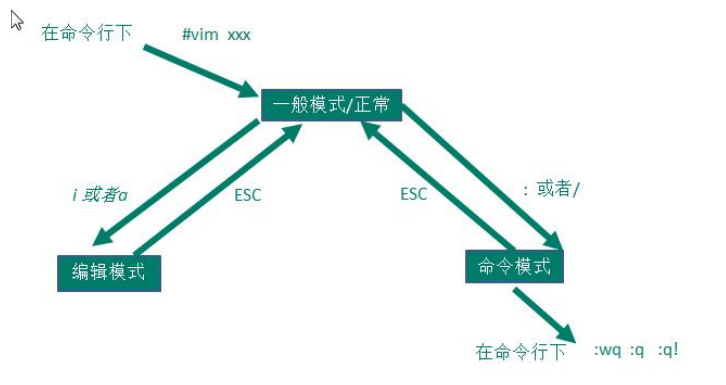
一般模式
vi old.txt 进入文本编辑的一般模式 在一般模式下的操作 x删除光标所在的字符 dd 删除游标所在的那一整行(常用) ndd n 为数字。删除光标所在的向下 n 行 yy 复制游标所在的那一行(常用) nyy n 为数字。复制光标所在的向下 n 行,例如 20yy 则是复制 20 行(常用) p 粘贴 按p几次就是粘贴几行 u 取消上一步操作
. 重复前一个操作,比如删除 G 把光标移动到文件的最后一行 gg 把光标移动到文件的第一行 :n 把光标定位在第n行 0 把光标移动到行首 $ 把光标移动到行尾 批量删除 第1个里程碑-按ctrl + v 进入批量编辑模式 第2个里程碑-选择 注意这个要用键盘光标来操作,不要用鼠标 第3个里程碑-删除 d
常用的快捷键:
ctrl + f 相当于 page Down
ctrl + b 相当于 page up
编辑模式
vi文本编辑器 vi old.txt 进入文本编辑的一般模式,注意只有在一般模式下才可以使用快捷键 进入编辑模式有三个命令a,i,o, 1. 输入a 在光标所在的字符后插入,输入A,在光标所在的行的末尾插入, 2.输入 i,在光标所在的字符前插入,输入I在光标所在的行的开始插入 3.输入o,在光标所在的行的下一行插入新行,输入O在光标所在的行的上一行插入新行 编辑好了后,按esc键退出编辑模式,进入一般模式 在输入模式中的几个命令: 字符按键以及Shift组合,输入字符 ENTER,回车键,换行 BACK SPACE,退格键,删除光标前一个字符 DEL,删除键,删除光标后一个字符 方向键,在文本中移动光标 HOME/END,移动光标到行首/行尾 Page Up/Page Down,上/下翻页 Insert,切换光标为输入/替换模式,光标将变成竖线/下划线 ESC,退出输入模式,切换到命令模式
#vim的高阶应用
:r 文件路径文件名 把某一个文件内容导入到当前文件内容内
:r !命令 可以把某个命令的执行结果导入到文件内容中,比如:r !date 把当前的日期导入到文件内容中
底线命令模式
在一般模式按[:?/]这三个中的任何一个进入到底线命令模式 在命令模式中有这几个命令:
q 如果没有修改文件则直接退出,如果修改了文件则会询问你需不需要保存。
w 只保存文件
w 新文件名 另存为新文件
wq 保存并退出文件
ZZ 保存修改并退出文件
q! 如果修改了文件,则强制退出文件不保存修改内容
#搜索替换 /string 在文中搜索指定的字符
n 搜索指定字符串的额下一个位置,在vim中是严格执行大小写的,忽略大小写,:set ic :%s/old/new/g 全文替换 g是替换时不询问,c替换时询问用户一否可以替换 :起始行,终止行s/old/new/g 在一定范围内替换 。举例子 :1,100s/a/中国/gc 在第一行到100行之间寻找a,并替换成中国,且向用户询问。
linux中批量杀死命令
ps aux|grep xxx|awk '{print $2}'|xargs kill -9 #xxx为包含的名字


 浙公网安备 33010602011771号
浙公网安备 33010602011771号